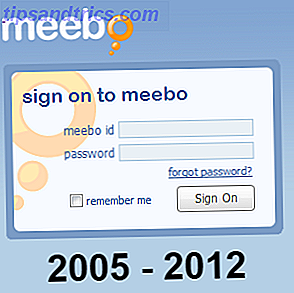Windows XP était mon système d'exploitation préféré depuis de nombreuses années. Windows Vista, Windows 7 et Windows 8, pas tellement. Ma frustration avec Windows a augmenté au point où je suis finalement passé à OS X presque exclusivement.
Lorsque Windows 10 a été lancé en 2015, j'ai décidé de donner une autre chance à Microsoft. Pour la plupart, le retour à la maison a été une expérience agréable, car il y a beaucoup de nouvelles fonctionnalités à apprécier. Pourtant, il y a quelques choses que j'espère que Microsoft pourra améliorer dans les futures versions de Windows.
Le bon
Bonjour à nouveau, menu Démarrer
Dans Windows 8, Microsoft a éliminé le menu Démarrer, Comment je manque: 4 façons de faire un menu Démarrer sur Windows 8 Menu Démarrer, Comment je me manque: 4 façons de faire un menu Démarrer sur Windows 8 Windows 8 descendu le ax dans le menu Démarrer. C'est une caractéristique que personne n'a accordé une attention particulière aux années, mais sa disparition prématurée a causé toutes sortes de désespoir. Non seulement ... Lire la suite. Avec Windows 10, c'est de retour. Le menu Démarrer que nous avons aimé depuis Windows 95 est de retour et plus utile grâce aux vignettes dynamiques. Gérer les mosaïques d'écran et les applications modernes comme un Pro Gérer les mosaïques d'écran et les applications modernes comme un pro Certaines choses prennent du temps à se développer. L'écran de démarrage de Windows 8 en fait partie. Je parie que vous apprécierez plus après avoir appris ces trucs et astuces. Lire la suite, qui servent de raccourcis vers vos applications les plus importantes. Je ne suis pas fou des tuiles en direct que Microsoft a choisi de mettre en évidence hors de la boîte. Peu importe, ils sont faciles à changer ou à enlever.
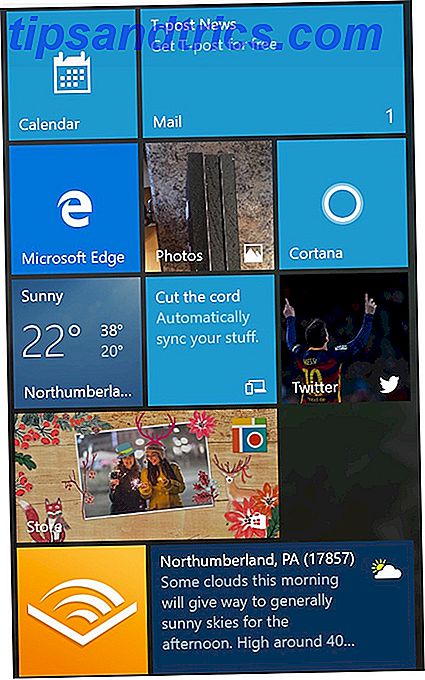
Pour personnaliser les tuiles, il suffit de cliquer et de les faire glisser pour les réorganiser; faites un clic droit pour les supprimer complètement. Faites glisser une mosaïque en bas du menu pour créer une nouvelle catégorie que vous pouvez renommer. Vous pouvez également cliquer avec le bouton droit sur une vignette pour modifier sa taille. Pour créer une nouvelle mosaïque, recherchez-la dans la section Toutes les applications ou dans la barre latérale de gauche, puis cliquez dessus avec le bouton droit de la souris. Ensuite, choisissez Pin to Start .
Par définition, les tuiles en direct changent régulièrement. Par exemple, les icônes des nouvelles et des applications météo changent tout au long de la journée. Vous ne voulez pas qu'une mosaïque affiche des informations en temps réel, mais souhaitez conserver le raccourci? Cliquez avec le bouton droit et choisissez Désactiver la vignette active .
Nous avons beaucoup plus sur ce sujet dans notre guide de Windows 10 Menu Démarrer Un guide du menu Démarrer de Windows 10 Un guide du menu Démarrer de Windows 10 Windows 10 résout le dilemme du menu Démarrer! La prise en main du nouveau menu Démarrer dynamisera votre expérience Windows 10. Avec ce guide pratique, vous serez un expert en un rien de temps. Lire la suite .
Cortana rend le monde plus facile à manœuvrer
Assistants personnels intelligents sont à la mode en ce moment. L'entrée de Microsoft est Cortana Comment configurer Cortana et supprimer son dans Windows 10 Comment configurer Cortana et le supprimer dans Windows 10 Cortana est le plus grand outil de productivité de Microsoft depuis Office. Nous vous montrerons comment démarrer avec l'assistant numérique de Windows 10 ou comment désactiver Cortana pour une meilleure confidentialité. Lire la suite, qui a d'abord été démontré à la Conférence des développeurs BUILD en 2014 pour Windows Phone 8.1. Nommé d'après le personnage de l'intelligence synthétique dans la franchise iconique des jeux vidéo Halo de Microsoft, Cortana appelle de nombreuses plateformes à la maison, y compris Windows 10, Windows 10 Mobile, Microsoft Band, Xbox One, iOS et Android.

Vous n'avez pas besoin d'utiliser Cortana sur Windows 10, mais vous devriez vraiment l'être. Avec Cortana, la vie est plus facile. L'assistant peut vous aider à trouver des choses sur votre PC, gérer votre calendrier, trouver des fichiers, et même raconter des blagues. Avec sa fonction Notebook, les informations personnelles telles que les centres d'intérêt, les données de localisation, les rappels et les contacts ne sont qu'à un clic. Parce que Cortana apparaît sur d'autres plateformes, ces informations personnelles sont disponibles presque partout.
Besoin de quelques raisons de profiter de Cortana? Jetez un oeil à nos 6 choses les plus cool que vous pouvez contrôler avec Cortana dans Windows 10 6 Choses les plus cool que vous pouvez contrôler avec Cortana dans Windows 10 6 Choses les plus cool que vous pouvez contrôler avec Cortana dans Windows 10 Cortana peut vous aider à utiliser Windows 10. Vous pouvez la laisser rechercher vos fichiers et le web, faire des calculs, ou remonter les prévisions météo. Ici, nous couvrons certaines de ses compétences plus cool. Lire la suite .
Enfin, un écran de notification central
Tout comme les assistants personnels intelligents, les écrans de notification centraux sont devenus monnaie courante dans les systèmes d'exploitation. Dans Windows 10, l'écran de notification s'anime lorsque vous cliquez sur l'icône de notification en bas à droite de votre écran. Vous pouvez également appuyer sur la touche Windows + A pour ouvrir votre centre d'action.

À partir de cet emplacement, vous pouvez accéder à des informations à partir d'applications et également configurer des basculements rapides pour rechercher des éléments tels que l'alimentation, le réseau et l'emplacement. Les liens OneNote et en mode tablette sont également disponibles.
Le mode tablette est beaucoup amélioré
Dans Windows 10, Microsoft a finalement reconnu que les tablettes et les ordinateurs de bureau sont conçus pour fonctionner différemment. Continuum Continuum: basculer entre Windows 10 Continuum du mode bureau et tablette: basculer entre Windows 10 Mode bureau et tablette Windows 10 reconnaît votre matériel et choisit instantanément le meilleur mode d'affichage. Lorsque vous connectez votre Windows 10 Mobile à un écran plus grand, vous obtenez une expérience similaire à celle d'un ordinateur. C'est la douceur de Continuum. En savoir plus vous permet d'activer le mode tablette via le système de notification. La plate-forme Windows universelle (UWP) de Microsoft améliore ce processus. Avec cela, les développeurs peuvent modifier les applications pour s'adapter aux écrans tactiles lorsque cela est nécessaire. Les applications qui le font déjà, y compris Netflix, Pandora, Uber et The Wall Street Journal.
Vous pouvez basculer entre le mode bureau et le mode tactile via la notification centrale ou accéder à l'application Paramètres Windows 10 et sélectionner Mode tablette.
Le mauvais
Un nouveau navigateur par défaut
Internet Explorer a finalement été retiré dans Windows 10 et remplacé par Microsoft Edge, même s'il est probablement encore trop tôt pour dire si c'était un bon coup. En plus d'un nouveau nom fantaisiste, Microsoft Edge a quelques fonctionnalités 10 raisons pour lesquelles vous devriez utiliser Microsoft Edge maintenant 10 raisons pour lesquelles vous devriez utiliser Microsoft Edge maintenant Microsoft Edge marque une rupture complète avec le nom de marque Internet Explorer, tuant un jeune de 20 ans arbre généalogique dans le processus. Voici pourquoi vous devriez l'utiliser. En savoir plus qui manquait sur Internet Explorer, y compris un mode de lecture texte seul, un outil d'annotation et l'intégration Cortana. Les extensions de navigateur arrivent également, bien que Microsoft ne les ait pas encore publiées.

Microsoft Edge montre beaucoup de promesses. Malheureusement, le manque d'extensions fait de l'application un travail en cours. Le problème est que si vous mettez à niveau vers Windows 10 ou utilisez le système d'exploitation pour la première fois, Microsoft Edge est votre navigateur par défaut Comment configurer Microsoft Edge, le navigateur par défaut dans Windows 10 Comment configurer Microsoft Edge, la valeur par défaut Navigateur dans Windows 10 Le nouveau navigateur Internet de Microsoft Edge a fait sa première apparition dans Windows 10 Insider Preview. Il est encore rugueux sur les bords, mais élégant et rapide. Nous vous montrons comment migrer et configurer. Lire la suite . Oui, même si vous utilisiez Firefox Chrome, par exemple, sur une version précédente de Windows.
Heureusement, vous pouvez changer votre navigateur par défaut Comment modifier les applications et les paramètres par défaut dans Windows 10 Comment modifier les applications et les paramètres par défaut dans Windows 10 Windows 10 prend beaucoup de décisions pour l'utilisateur paresseux. Si vous préférez être votre propre maître, vous pouvez définir vos propres préférences. Nous vous montrons comment. En savoir plus en se dirigeant vers l'application Windows 10 Paramètres. De là, faites défiler vers le navigateur Web et faites votre choix.
Éviter la journalisation des clés
Le lancement de Windows 10 l'année dernière a été considéré comme un succès, sauf quand il s'agissait de questions liées à la vie privée. Par défaut, Windows 10 suit un grand nombre de données utilisateur. Heureusement, il existe quelques étapes simples à suivre pour supprimer une grande partie de la surveillance Tout ce que vous devez savoir sur les problèmes de confidentialité de Windows 10 Tout ce que vous devez savoir sur les problèmes de confidentialité de Windows 10 Windows 10 a certains problèmes dont les utilisateurs doivent être conscients. les réclamations ont été soufflées hors de proportion. Voici notre guide sur tout ce que vous devez savoir sur les problèmes de confidentialité de Windows 10. Lire la suite .

Mon plus gros boeuf avec Windows 10 concernant la confidentialité est la journalisation des clés. Comme Microsoft l'admet dans une FAQ, dans Windows 10, il "collecte des informations vocales, d'encrage et de frappe, notamment des informations sur votre calendrier et vos contacts (également appelés contacts), ce qui permet de personnaliser votre expérience."
Vous pouvez désactiver la journalisation des touches dans Windows 10. Pour ce faire, accédez à l'application Windows 10 Paramètres et sélectionnez Confidentialité dans la troisième ligne. À partir de là, appuyez sur Général, et sous Envoyer des informations Microsoft sur la façon dont j'écris pour vous aider à améliorer la saisie et l'écriture dans le futur - réglez le paramètre sur Désactivé . Enfin, sous le menu Parole, Encrage et Dactylographie, cliquez sur Ne plus me connaître .
Vous souhaitez en savoir plus sur Windows 10 et la confidentialité? Notre rapport, Windows 10 regarde: Devriez-vous être inquiet? Windows 10 regarde: Devriez-vous être inquiet? Windows 10 regarde: Devriez-vous être inquiet? Depuis sa sortie, Windows 10 a été victime de rumeurs concernant la confidentialité des utilisateurs. Certains d'entre eux sont précis, tandis que d'autres sont des mythes. Mais où est Windows 10 sur la vie privée, vraiment? Lire la suite, devrait aider.
Confusion des modifications de mise à jour
Comme nous l'avons noté dans le passé, Microsoft a modifié la façon dont les mises à jour sont livrées. Comment gérer Windows Update dans Windows 10 Comment gérer Windows Update dans Windows 10 Pour les freaks de contrôle, Windows Update est un cauchemar. Il fonctionne en arrière-plan et maintient votre système en toute sécurité et fonctionne correctement. Nous vous montrons comment cela fonctionne et ce que vous pouvez personnaliser. Lire la suite et installé dans Windows 10. Essentiellement, les mises à jour sont obligatoires cette fois-ci. Cependant, selon votre version de Windows, ces mises à jour peuvent être différées.
Il est très rare que Microsoft publie une mauvaise mise à jour, mais cela arrive. Quand c'est le cas, cela peut être une expérience frustrante. Ajoutez à cela la décision de Microsoft de rendre les mises à jour obligatoires et cela pourrait faire bouillir votre sang.
Heureusement, il ya certaines choses que vous pouvez faire pour supprimer la mauvaise mise à jour Comment gérer Windows Update dans Windows 10 Comment gérer Windows Update dans Windows 10 Pour les monstres de contrôle, Windows Update est un cauchemar. Il fonctionne en arrière-plan et maintient votre système en toute sécurité et fonctionne correctement. Nous vous montrons comment cela fonctionne et ce que vous pouvez personnaliser. Lisez la suite et continuez votre journée.
Quelles sont vos pensées sur Windows 10?
Nous pensons que Windows 10 est un grand pas en avant pour Microsoft, bien qu'il existe certaines fonctionnalités que nous n'aimons pas.
Nous espérons que vous avez apprécié cette liste des meilleures et des moins bonnes fonctionnalités de Windows 10. Quels articles sont sur votre liste? Partagez-les dans les commentaires ci-dessous!
Crédit d'image: Maksim Kabakou via Shutterstock.com